Photoshop教程:用滤镜打造火焰冲击波效果,本例介绍用PS的滤镜打造超炫的火焰冲击波效果,主要通过运用PS的内置滤镜来完成最终效果,希望朋友们喜欢~~
【 tulaoshi.com - PS 】
最终效果:

[next]
1、首先画一个圆环,圆环并非空心,中间填充颜色与背景一样。

2、执行菜单:滤镜 扭曲 波纹

3、执行菜单:滤镜 扭曲 极坐标,选择极坐标到平面坐标,效果如下图
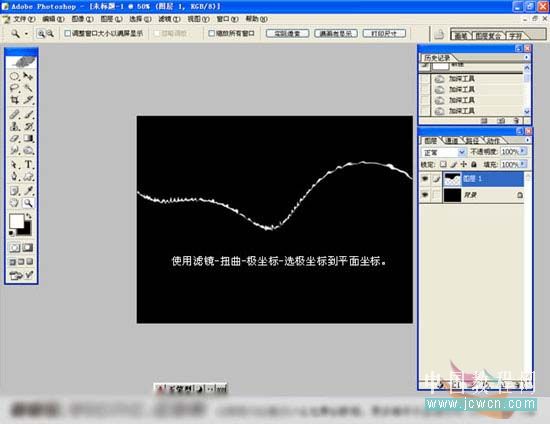
[next]
4、选择菜单:图像 旋转画布 逆时针旋转90度,确定后再执行菜单:滤镜 风格化 风。确定后按Ctrl + F加强几次

5、选择菜单:图像 旋转画布 顺时针旋转90度,确定后再执行菜单:滤镜 扭曲 极坐标,选择平面坐标到极坐标

[next]
6、最后按Ctrl + B调成红色

7、多复制几层按Ctrl + T变形,变形后把几个图层的混合模式都改为滤色,然后加上星光及星空背景,完成最终效果
(本文来源于图老师网站,更多请访问https://www.tulaoshi.com/ps/)

来源:https://www.tulaoshi.com/n/20160129/1507540.html
看过《Photoshop教程:用滤镜打造火焰冲击波效果》的人还看了以下文章 更多>>